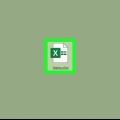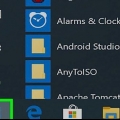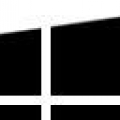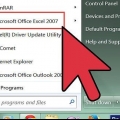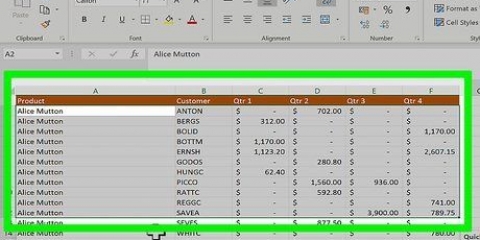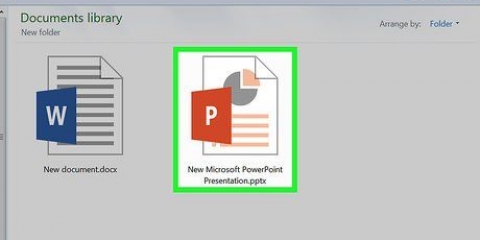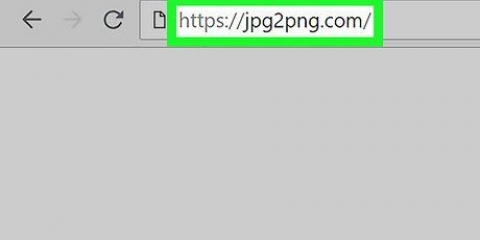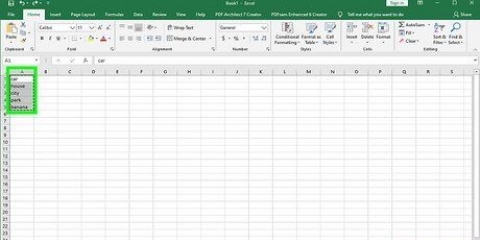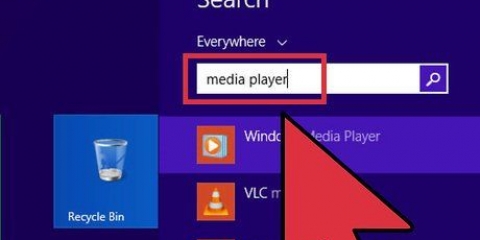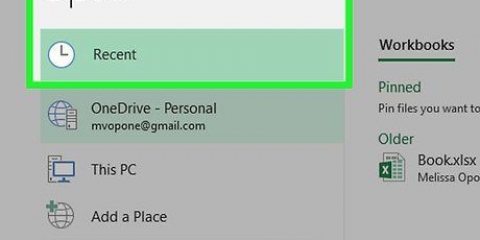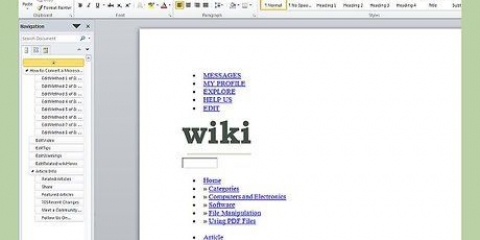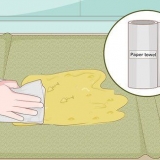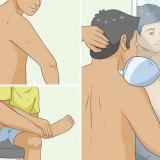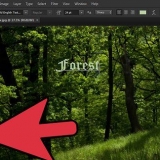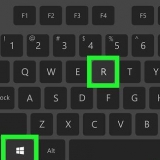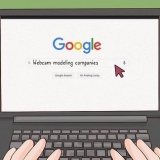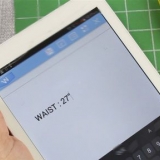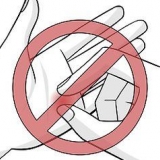As jy `n dialoog genaamd `Import XML` sien, verwys die lêer na ten minste een XSLT-stylblad. Kies Maak die lêer oop sonder om `n stylblad toe te pas om die verstekformaat te kies, of Maak die lêer oop met die toegepaste stylblad om die data volgens die stylblad te formateer. Wanneer jy die Open XML dialoogkassie sien, kies As `n leesalleen-werkboek.




3. klik opOm oop te maak. Dit sal `n Finder-venster oopmaak. 4. Kies die XML-lêer. Om dit te doen, blaai na die gids waarin dit is en klik dan een keer op die lêernaam. 5. KlikOK. Die inhoud van die XML-lêer word vertoon. 6. Klik op die spyskaartlêer. 7. KlikStoor as. 8. Benoem die lêer. 9. KiesCSV vanaf die `Lêertipe`-aftrekkieslys. 10. klik opStoor. Die XML-lêer sal nou as `n CSV-lêer op jou Mac gestoor word.
Skakel 'n xml-lêer om na excel
Hierdie handleiding wys jou hoe om `n XML-lêer in `n Microsoft Excel-werkboek in Windows of MacOS in te voer.
Trappe
Metode 1 van 2: Windows

1. Maak Microsoft Excel oop. Jy kan Excel vind in die `Microsoft Office`-groep in die Alle toepassings vanaf die Windows-kieslys.

2. klik oplêer. Hierdie opsie kan gevind word in die boonste linkerhoek van Excel.
As jy Excel 2007 gebruik, klik die ronde knoppie met die Microsoft Office-logo.

3. klik opOm oop te maak. Dit sal die lêerverkenner oopmaak.

4. Dubbelklik op die XML-lêer. Afhangende van die formaat van die lêer, sal jy dalk bykomende stappe moet neem om hierdie lêer oop te maak:

5. Klik op die spyskaartlêer.

6. klik opStoor as ….

7. Gaan na die gids waar jy die lêer wil stoor.

8. KiesExcel werkboek vanaf die `Stoor as tipe`-kieslys.

9. klik opStoor. Die XML-data word nou as `n Excel-lêer gestoor.
Metode 2 van 2: MacOS
1. Maak Microsoft Excel oop. Jy kan die skakel na die program in die Programs-lêergids vind.
- Excel vir macOS kan nie XML-data vanaf `n ander bron invoer nie, maar jy kan XML-werkbladlêers oopmaak.
2. Klik op die spyskaartlêer. Hierdie opsie kan aan die bokant van die skerm gevind word.
Artikels oor die onderwerp "Skakel 'n xml-lêer om na excel"
Оцените, пожалуйста статью
Soortgelyk
Gewilde